Daten in Schnellansicht überblicken
Nicht immer ist es nötig, alle Daten zu einem Kontakt, eines Angebots oder einer Bestellung zu sehen. Man möchte sich nur einen kurzen Überblick verschaffen. Andernfalls können Sie die Daten in der Detailansicht bearbeiten.
Diese Möglichkeit steht Ihnen in allen Arbeitsbereichen – außer „Mail“ zur Verfügung. Sobald Sie auf ![]() klicken, wird die Schnellansicht eingeblendet. Alternativ können Sie im Dreipunktmenü den Eintrag „Schnellansicht öffnen“ anklicken.
klicken, wird die Schnellansicht eingeblendet. Alternativ können Sie im Dreipunktmenü den Eintrag „Schnellansicht öffnen“ anklicken.
In der Schnellansicht sehen Sie verschiedene Informationen zum ausgewählten Datensatz. Diese Informationen können weitestgehend nur gelesen, nicht aber bearbeitet werden (Ausnahmen s. unten).
Die Inhalte werden in sogenannten „Widgets“ – also einzelnen Bereichen – angezeigt. Welche Widgets angezeigt werden, hängt zum einem vom Datensatz ab, den Sie gerade markiert haben. Des Weiteren legt Ihr Administrator die Anzeige und Reihenfolge der Widgets fest. Sollten Sie also Widgets, die nachfolgend aufgeführt werden und potentiell angezeigt werden können, vermissen, wenden Sie sich an Ihren Administrator.
Tipp
Die einzelnen Widgets können Sie meistens mit einem Klick auf ![]() aufklappen. Wollen Sie die Inhalte wieder in der kompakten Ansicht sehen, klicken Sie auf
aufklappen. Wollen Sie die Inhalte wieder in der kompakten Ansicht sehen, klicken Sie auf ![]() .
.
Adresse
Kontaktdetails
- Matchcode der Adresse
- Anschrift
- Kontaktdaten (Telefon, E-Mail)
Aktionen
Inhalte, die automatisch nach definierten Regeln angezeigt werden
Ansprechpartner
die Ansprechpartner, die dem Interessenten zugeordnet sind
Es wird nur eine begrenzte Anzahl angezeigt. Mit einem Klick auf „Weitere anzeigen“ wird die Detailansicht des Interessenten mit der Übersicht aller Ansprechpartner aufgerufen.
Memo
das interne Memo des Interessenten in der Sage 100
Verknüpfungen
- Sprungmarke zu allen (offenen) E-Mails, denen die Adresse zugeordnet ist
- Sprungmarke zu allen (offenen) Aktivitäten, in denen die Adresse enthalten ist
- Sprungmarke zu allen (offenen) Aufgaben, in denen die Adresse enthalten ist
Mit einem Klick auf die Sprungmarke öffnet sich ein neuer Arbeitsbereich und die Mails, Aktivitäten oder Aufgaben sind auf die Adresse eingeschränkt.
Aktivität
Aktivitätsinformation
- Struktur, Sammlung oder Hinweis, zu dem die Aktivität hinzugefügt ist
- Typ der Aktivität mit fortlaufender, interner ID
- Bezeichnung der Aktivität
- ggf. Fälligkeitsdatum (änderbar)
- ggf. Status (änderbar)
Kennzahlen
hervorgehobene Angaben in Kacheln
Beschreibung
Beschreibung der Aktivität
Es handelt sich um eine Vorschau. Sollte die Beschreibung länger sein, wird die gesamte Beschreibung angezeigt, wenn Sie mit der Maus darauf zeigen.
Anmerkungen und Diskussionen
alle Nachrichten in der Aktivität inkl. Vorschau verknüpfter Elemente (s. Slash-Commands & Erwähnungen)
Es wird nur eine begrenzte Anzahl angezeigt. Mit einem Klick auf „Weitere anzeigen“ werden weitere Nachrichten angezeigt.
Details
die Angaben in den Details der Aktivität
Checkliste
die Checkliste in der Aktivität
Weitere Aktivitäten und Anhänge
andere zur Sammlung, zur Struktur oder zum Hinweis
- zugehörige Aktivitäten
- hinzugefügte Daten aus ERP oder Salesware
- hinzugefügte Dateien
- hinzugefügte Links
Teilnehmer
Teilnehmer der Sammlung, der Struktur oder des Hinweises
Sichtbarkeit
Kennzeichen, dass Aktivität Teil einer privaten Sammlung, Struktur oder eines privaten Hinweises ist
Angebot
Angebotsinformation
- Belegnummer des Angebots
- Matchcode des Rechnungsempfängers
- Gesamtpreis (brutto oder netto)
- Datum der Beleganlage
- Status des Angebots
Kontextabhängige Inhalte
automatisch ermittelte Besonderheit zum Angebot
Aktionen
Inhalte, die automatisch nach definierten Regeln angezeigt werden
Memo
das interne Memo des Belegs in der Sage 100
Artikel
im Angebot als Positionen enthaltene Artikel
- Artikelnummer
- Bezeichnung
- angebotene Menge
- Gesamtpreis
- aktuell verfügbare Menge
WICHTIG
Mit einem Mouseover über ![]() sehen Sie bei Artikeln detaillierte Informationen, wie sich der Gesamtpreis zusammensetzt.
sehen Sie bei Artikeln detaillierte Informationen, wie sich der Gesamtpreis zusammensetzt.
Dateien
- Angebotsbeleg
- alle zum Angebot in Salesware hinterlegte Dateien
Verknüpfungen
- Sprungmarke zu allen (offenen) E-Mails, denen das Angebot zugeordnet ist
- Sprungmarke zu allen (offenen) Aktivitäten, in denen das Angebot enthalten ist
- Sprungmarke zu allen (offenen) Aufgaben, in denen das Angebot enthalten ist
Mit einem Klick auf die Sprungmarke öffnet sich ein neuer Arbeitsbereich und die Mails, Aktivitäten oder Aufgaben sind auf das Angebot eingeschränkt.
Ansprechpartner
Kontaktdetails
- Anrede, Vorname, Nachname und Position
- Anschrift aus der Adresse
- Kontaktdaten (Telefon, E-Mail)
Aktionen
Inhalte, die automatisch nach definierten Regeln angezeigt werden
Kunde
Kunde, dem der Ansprechpartner über die Adresse zugeordnet ist
Lieferant
Lieferant, dem der Ansprechpartner über die Adresse zugeordnet ist
Noch nicht bezahlte Artikel
alle Artikel, die in Verkaufsvorgängen sind, deren Status noch „nicht bezahlt“ ist und in denen der Ansprechpartner in der Anschrift (nicht Lieferanschrift) zugeordnet ist
Es wird nur eine begrenzte Anzahl angezeigt. Mit einem Klick auf „Weitere anzeigen“ werden weitere Artikel angezeigt.
Noch nicht versendete Artikel
alle Artikel, die in Verkaufsvorgängen sind, deren Status noch „nicht verpackt“ oder „teilweise verpackt“ ist und in denen der Ansprechpartner in der Anschrift (nicht Lieferanschrift) zugeordnet ist
Es wird nur eine begrenzte Anzahl angezeigt. Mit einem Klick auf „Weitere anzeigen“ werden weitere Artikel angezeigt.
Zuletzt bestellte Artikel
Artikel, die der Ansprechpartner zuletzt bestellt hat
Memo
das interne Memo des Ansprechpartners in der Sage 100
Offene Bestellungen
alle Verkaufsvorgänge des Ansprechpartners, die in der Sage 100 noch nicht als „erfüllt“ gekennzeichnet sind oder einzelne Artikel noch nicht vollständig verpackt und berechnet sind
Es wird nur eine begrenzte Anzahl angezeigt. Mit einem Klick auf „Weitere anzeigen“ werden weitere Verkaufsvorgänge angezeigt.
Letzte Bestellungen
die letzten Verkaufsvorgänge des Ansprechpartners
Es wird nur eine begrenzte Anzahl angezeigt. Mit einem Klick auf „Weitere anzeigen“ werden weitere Verkaufsvorgänge angezeigt.
Offene Angebote
alle Angebote des Ansprechpartners, die noch nicht in einen Verkaufsvorgang übernommen worden oder noch nicht angenommen sind
Es wird nur eine begrenzte Anzahl angezeigt. Mit einem Klick auf „Weitere anzeigen“ werden weitere Angebote angezeigt.
Verknüpfungen
- Sprungmarke zu allen (offenen) E-Mails, denen der Ansprechpartner zugeordnet ist
- Sprungmarke zu allen (offenen) Aktivitäten, in denen der Ansprechpartner enthalten ist
- Sprungmarke zu allen (offenen) Aufgaben, in denen der Ansprechpartner enthalten ist
Mit einem Klick auf die Sprungmarke öffnet sich ein neuer Arbeitsbereich und die Mails, Aktivitäten oder Aufgaben sind auf den Ansprechpartner eingeschränkt.
Artikel
Artikeldetails
- Artikelnummer
- Bild(er)
- Bezeichnung
- aktuell verfügbare Menge
- Einzelpreis (brutto oder netto) am aktuellen Standort abzgl. aller Rabatte
- Grundpreisangabe
- Möglichkeit, Artikel in Warenkorb zu legen oder
- Variantenauswahl aufrufen
Kontextabhängige Inhalte
Auffälligkeiten des Artikels in einer Analyse
Aktionen
Inhalte, die automatisch nach definierten Regeln angezeigt werden
Produktbeschreibung
die vom Administrator zur Anzeige freigegebene(n) Produktbeschreibung(en)
Dokumente
zusätzliche Dateien, wie zum Beispiel Datenblätter, Handbücher oder Zertifikate aus der Sammelmappe der Sage 100
Verkaufspreise & Rabatte
alle Preise und Rabatte dieses Artikels
Nach dem Aufklappen des Widgets werden alle Preisinformationen angezeigt. Die blau markierten Informationen kennzeichnen die Herkunft des in den Artikeldetails angezeigten Einzelpreises.
Beispiel
Der angezeigte Einzelpreis des Artikels

setzte sich zusammen aus dem Preis in der Preisliste „Webshop B2C“ und dem Rabatt der Rabattliste „Standard“.
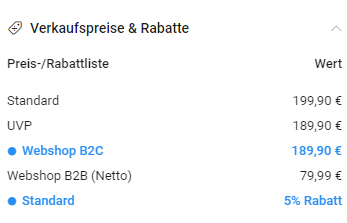
Bestand & Verfügbarkeiten
Bestand & Verfügbarkeit am aktuellen Standort
Nach dem Aufklappen werden die Bestände und Verfügbarkeiten aller Standorte angezeigt. Der blau markierte Standort kennzeichnet die Herkunft der in den Artikeldetails angezeigten Verfügbarkeit.
Disposition
in einem Ampelsystem, wird angezeigt, ob der Artikel aktuell verfügbar ist
| Zustand | Bedeutung |
|---|---|
| Ausreichend verfügbar | Sie sollten die durchschnittliche Bestellmenge liefern können. |
| Nur noch wenige verfügbar | Es könnte sein, dass die durchschnittliche Bestellmenge nicht mehr vollständig geliefert werden kann. |
| Aktuell nicht verfügbar | Der Artikel ist nicht mehr ausreichend verfügbar und im ERP-System ist auch kein Wareneingang vorgesehen. |
| Wareneingang am {Datum} erwartet | Der Artikel ist nicht mehr ausreichend verfügbar, jedoch gibt es im ERP-System bereits einen erwarteten Wareneingang. Dessen Lieferdatum liegt allerdings in der Zukunft und außerhalb der Beschaffungszeit in Tagen. |
WICHTIG
Die hier ermittelte Verfügbarkeit basiert auf den Daten der Sage 100 und ist standortunabhängig. Somit kann es sein, dass der Artikel zwar verfügbar ist, jedoch am Standort keine Verfügbarkeit vorliegt.
Nach dem Aufklappen des Widgets wird eine Übersicht über alle aktuell offenen Bestellungen bei Lieferanten und Bestellungen der Kunden angezeigt.
Memo
das interne Memo des Artikels in der Sage 100
Zubehör
alle Artikel, die in der Sage 100 dem Artikel als Zubehör oder über eine Zubehörgruppe zugeordnet sind
Set
alle Sets, in denen der Artikel selbst als Bestandteil enthalten ist
Set-Bestandteile
ist der Artikel selbst ein Set, so werden seine Bestandteile angezeigt
(Weitere) Varianten
hier werden weitere Varianten des Artikel angezeigt
Benutzerdefinierte Relationen
sind in Salesware Relationen eingerichtet, so werden Artikel angezeigt, die in Relation zum ausgewählten Artikel stehen
Beispiel
Der Drucker HP M254dw ist noch im Original vorrätig. Allerdings gibt es ihn auch als B-Ware. Der Artikel wird also im Widget „B-Ware“ angezeigt.
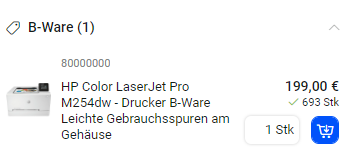
Ersatzartikel
der Artikel, der als Ersatzartikel für den ausgewählten Artikel in der Sage 100 hinterlegt ist
Bestellung
Die Bestellung zeigt die Daten des ausgewählten Belegs aus. Viele der Informationen beziehen sich jedoch auf den Verkaufsvorgang, dessen Bestandteil der ausgewählte Beleg ist.
Bestellinformation
- Belegnummer des Belegs
- Matchcode des Rechnungsempfängers
- Gesamtpreis (brutto oder netto)
- Kundengruppe im Beleg
- Status des gesamten Verkaufsvorgangs
Kontextabhängige Inhalte
automatisch ermittelte Besonderheit zum Verkaufsvorgang
Aktionen
Inhalte, die automatisch nach definierten Regeln angezeigt werden
Memo
das interne Memo des Belegs in der Sage 100
Artikel
in der Bestellung als Positionen enthaltene Artikel
- Artikelnummer
- Bezeichnung
- bestellte Menge
- Gesamtpreis
WICHTIG
Mit einem Mouseover über ![]() sehen Sie bei Artikeln detaillierte Informationen, wie sich der Gesamtpreis zusammensetzt.
sehen Sie bei Artikeln detaillierte Informationen, wie sich der Gesamtpreis zusammensetzt.
Dateien
- im Verkaufsvorgang enthaltene Belege
- alle zum aktuell markierten Beleg in Salesware hinterlegte Dateien
Verknüpfungen
- Sprungmarke zu allen (offenen) E-Mails, denen der Beleg zugeordnet ist
- Sprungmarke zu allen (offenen) Aktivitäten, in denen der Beleg enthalten ist
- Sprungmarke zu allen (offenen) Aufgaben, in denen der Beleg enthalten ist
Mit einem Klick auf die Sprungmarke öffnet sich ein neuer Arbeitsbereich und die Mails, Aktivitäten oder Aufgaben sind auf den Beleg eingeschränkt.
Hinweis
Hinweisinformation
Typ des Hinweises mit fortlaufender, interner ID
Aktivitäten und Anhänge
- zugehörige Aktivitäten
- hinzugefügte Daten aus ERP oder Salesware
- hinzugefügte Dateien
- hinzugefügte Links
Kennzahlen
hervorgehobene Angaben in Kacheln
Beschreibung
Beschreibung des Hinweises
Es handelt sich um eine Vorschau. Sollte die Beschreibung länger sein, wird die gesamte Beschreibung angezeigt, wenn Sie mit der Maus darauf zeigen.
Anmerkungen und Diskussionen
alle Nachrichten des Hinweises inkl. Vorschau verknüpfter Elemente (s. Slash-Commands & Erwähnungen)
Es wird nur eine begrenzte Anzahl angezeigt. Mit einem Klick auf „Weitere anzeigen“ werden weitere Nachrichten angezeigt.
Details
die Angaben in den Details des Hinweises
Checkliste
die Checkliste im Hinweis
Teilnehmer
Teilnehmer des Hinweises
Sichtbarkeit
Kennzeichen, dass Hinweis privat ist
Interessent
Kontaktdetails
- Matchcode des Interessenten
- Anschrift
- Kontaktdaten (Telefon, E-Mail)
Aktionen
Inhalte, die automatisch nach definierten Regeln angezeigt werden
Ansprechpartner
die Ansprechpartner, die dem Interessenten zugeordnet sind
Es wird nur eine begrenzte Anzahl angezeigt. Mit einem Klick auf „Weitere anzeigen“ wird die Detailansicht des Interessenten mit der Übersicht aller Ansprechpartner aufgerufen.
Memo
das interne Memo des Interessenten in der Sage 100
Offene Angebote
alle Angebote des Interessenten, die noch nicht angenommen sind
Es wird nur eine begrenzte Anzahl angezeigt. Mit einem Klick auf „Weitere anzeigen“ werden weitere Angebote angezeigt.
WICHTIG
Sobald der Interessent ein Angebot angenommen hat, wird er zum Kunden.
Verknüpfungen
- Sprungmarke zu allen (offenen) E-Mails, denen der Interessent zugeordnet ist
- Sprungmarke zu allen (offenen) Aktivitäten, in denen der Interessent enthalten ist
- Sprungmarke zu allen (offenen) Aufgaben, in denen der Interessent enthalten ist
Mit einem Klick auf die Sprungmarke öffnet sich ein neuer Arbeitsbereich und die Mails, Aktivitäten oder Aufgaben sind auf den Interessenten eingeschränkt.
Kunde
Kontaktdetails
- Kundennummer
- Matchcode des Kunden
- Anschrift aus der Adresse
- Kontaktdaten (Telefon, E-Mail)
Kontextabhängige Inhalte
automatisch ermittelte Besonderheit zum Kunden
Ansprechpartner
die Ansprechpartner, die der Adresse des Kunden zugeordnet sind
Es wird nur eine begrenzte Anzahl angezeigt. Mit einem Klick auf „Weitere anzeigen“ wird die Detailansicht des Kunden mit der Übersicht aller Ansprechpartner aufgerufen.
Noch nicht bezahlte Artikel
alle Artikel, die in Verkaufsvorgängen sind, deren Status noch „nicht bezahlt“ ist
Es wird nur eine begrenzte Anzahl angezeigt. Mit einem Klick auf „Weitere anzeigen“ werden weiter Artikel angezeigt.
Noch nicht versendete Artikel
alle Artikel, die in Verkaufsvorgängen sind, deren Status noch „nicht verpackt“ oder „teilweise verpackt“ ist
Es wird nur eine begrenzte Anzahl angezeigt. Mit einem Klick auf „Weitere anzeigen“ werden weitere Artikel angezeigt.
Zuletzt bestellte Artikel
Artikel, die der Kunde zuletzt bestellt hat
Es wird nur eine begrenzte Anzahl angezeigt. Mit einem Klick auf „Weitere anzeigen“ werden weitere Artikel angezeigt.
Memo
das interne Memo des Kunden in der Sage 100
Offene Bestellungen
alle Verkaufsvorgänge des Kunden, die in der Sage 100 noch nicht als „erfüllt“ gekennzeichnet sind oder einzelne Artikel noch nicht vollständig verpackt und berechnet sind
Es wird nur eine begrenzte Anzahl angezeigt. Mit einem Klick auf „Weitere anzeigen“ werden weitere Verkaufsvorgänge angezeigt.
Letzte Bestellungen
die letzten Verkaufsvorgänge des Kunden
Es wird nur eine begrenzte Anzahl angezeigt. Mit einem Klick auf „Weitere anzeigen“ werden weitere Verkaufsvorgänge angezeigt.
Offene Angebote
alle Angebote des Kunden, die noch nicht in einen Verkaufsvorgang übernommen worden oder noch nicht angenommen sind
Es wird nur eine begrenzte Anzahl angezeigt. Mit einem Klick auf „Weitere anzeigen“ werden weitere Angebote angezeigt.
Verknüpfungen
- Sprungmarke zu allen (offenen) E-Mails, denen der Kunde zugeordnet ist
- Sprungmarke zu allen (offenen) Aktivitäten, in denen der Kunde enthalten ist
- Sprungmarke zu allen (offenen) Aufgaben, in denen der Kunde enthalten ist
Mit einem Klick auf die Sprungmarke öffnet sich ein neuer Arbeitsbereich und die Mails, Aktivitäten oder Aufgaben sind auf den Kunden eingeschränkt.
Aktionen
Inhalte, die automatisch nach definierten Regeln angezeigt werden
Sammlung
Sammlungsinformation
fortlaufende, interne ID
Aktivitäten und Anhänge
- zugehörige Aktivitäten
- hinzugefügte Daten aus ERP oder Salesware
- hinzugefügte Dateien
- hinzugefügte Links
Teilnehmer
Teilnehmer der Sammlung
Sichtbarkeit
Kennzeichen, dass Sammlung privat ist
Struktur
Strukturinformation
Typ der Struktur mit fortlaufender, interner ID
Aktivitäten und Anhänge
- Meilensteine
- zugehörige Aktivitäten
- hinzugefügte Daten aus ERP oder Salesware
- hinzugefügte Dateien
- hinzugefügte Links
Kennzahlen
hervorgehobene Angaben in Kacheln
Beschreibung
Beschreibung der Struktur
Es handelt sich um eine Vorschau. Sollte die Beschreibung länger sein, wird die gesamte Beschreibung angezeigt, wenn Sie mit der Maus darauf zeigen.
Anmerkungen und Diskussionen
alle Nachrichten in der Struktur inkl. Vorschau verknüpfter Elemente (s. Slash-Commands & Erwähnungen)
Es wird nur eine begrenzte Anzahl angezeigt. Mit einem Klick auf „Weitere anzeigen“ werden weitere Nachrichten angezeigt.
Details
die Angaben in den Details der Struktur
Checkliste
die Checkliste in der Struktur
Teilnehmer
Teilnehmer der Struktur
Sichtbarkeit
Kennzeichen, dass Struktur privat ist
Warenkorb
Dokumentenimport
In diesem Bereich kann eine xls-, csv- oder txt-Datei hochgeladen werden. Diese wird dann in den Warenkorb eingelesen.
Aktionen
Inhalte, die automatisch nach definierten Regeln angezeigt werden
Kontakt
- zugeordneter Kontakt
- Anschrift
- abweichende Lieferanschrift
Warenkorbdetails
- Bezeichnung des Warenkorbs
- Liefertermin
- das Belegzeichen des Kontakts (wird in einen Beleg übernommen)
- die Referenz des Kontakts (aus den Stammdaten; wird in den Beleg übernommen)
- ggf. zusätzliche Felder
Verknüpfungen
- Sprungmarke zu allen (offenen) Aktivitäten, in denen der Warenkorb enthalten ist
- Sprungmarke zu allen (offenen) Aufgaben, in denen der Warenkorb enthalten ist
Mit einem Klick auf die Sprungmarke öffnet sich ein neuer Arbeitsbereich und die Aktivitäten oder Aufgaben sind auf den Warenkorb eingeschränkt.
Dateien
alle zum Warenkorb in Salesware hinterlegte Dateien
Protokoll
Protokoll des Warenkorbs
Warenkorbposition
Artikeldetails
- Artikelnummer
- Bild(er)
- Bezeichnung
- aktuell verfügbare Menge
- Einzelpreis (brutto oder netto) am aktuellen Standort abzgl. aller Rabatte
- Grundpreisangabe
Aktionen
Inhalte, die automatisch nach definierten Regeln angezeigt werden
Positionsdetails
zusätzliche Angaben, die ggf. bearbeitet werden können/müssen
Produktbeschreibung
die vom Administrator zur Anzeige freigegebene(n) Produktbeschreibung(en)
Dokumente
zusätzliche Dateien, wie zum Beispiel Datenblätter, Handbücher oder Zertifikate aus der Sammelmappe der Sage 100
Verkaufspreise & Rabatte
alle Preise und Rabatte dieses Artikels
Nach dem Aufklappen des Widgets werden alle Preisinformationen angezeigt. Die blau markierten Informationen kennzeichnen die Herkunft des in den Artikeldetails angezeigten Einzelpreises.
Beispiel
Der angezeigte Einzelpreis des Artikels

setzte sich zusammen aus dem Preis in der Preisliste „Webshop B2C“ und dem Rabatt der Rabattliste „Standard“.
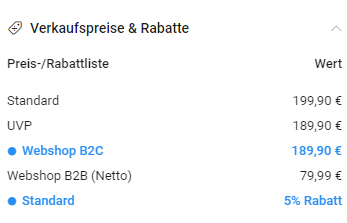
Konditionen
- Einzelpreis (änderbar)
- Rabatt (änderbar)
- Menge (änderbar)
- Mengenart (änderbar)
- Liefertermin (änderbar, für diese Position)
Bestand & Verfügbarkeiten
Bestand & Verfügbarkeit am aktuellen Standort
Nach dem Aufklappen werden die Bestände und Verfügbarkeiten aller Standorte angezeigt. Der blau markierte Standort kennzeichnet die Herkunft der in den Artikeldetails angezeigten Verfügbarkeit.
Disposition
in einem Ampelsystem, wird angezeigt, ob der Artikel aktuell verfügbar ist
| Zustand | Bedeutung |
|---|---|
| Ausreichend verfügbar | Sie sollten die durchschnittliche Bestellmenge liefern können. |
| Nur noch wenige verfügbar | Es könnte sein, dass die durchschnittliche Bestellmenge nicht mehr vollständig geliefert werden kann. |
| Aktuell nicht verfügbar | Der Artikel ist nicht mehr ausreichend verfügbar und im ERP-System ist auch kein Wareneingang vorgesehen. |
| Wareneingang am {Datum} erwartet | Der Artikel ist nicht mehr ausreichend verfügbar, jedoch gibt es im ERP-System bereits einen erwarteten Wareneingang. Dessen Lieferdatum liegt allerdings in der Zukunft und außerhalb der Beschaffungszeit in Tagen. |
WICHTIG
Die hier ermittelte Verfügbarkeit basiert auf den Daten der Sage 100 und ist standortunabhängig. Somit kann es sein, dass der Artikel zwar verfügbar ist, jedoch am Standort keine Verfügbarkeit vorliegt.
Nach dem Aufklappen des Widgets wird eine Übersicht über alle aktuell offenen Bestellungen bei Lieferanten und Bestellungen der Kunden angezeigt
Memo
das interne Memo des Artikels in der Sage 100
Zubehör
alle Artikel, die in der Sage 100 dem Artikel als Zubehör oder über eine Zubehörgruppe zugeordnet sind
Set
alle Sets, in denen der Artikel selbst als Bestandteil enthalten ist
Set-Bestandteile
ist der Artikel selbst ein Set, so werden seine Bestandteile angezeigt
(Weitere) Varianten
hier werden weitere Varianten des Artikel angezeigt
Benutzerdefinierte Relationen
sind in Salesware Relationen eingerichtet, so werden Artikel angezeigt, die in Relation zum ausgewählten Artikel stehen
Beispiel
Der Drucker HP M254dw ist noch im Original vorrätig. Allerdings gibt es ihn auch als B-Ware. Der Artikel wird also im Widget „B-Ware“ angezeigt.
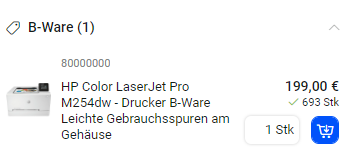
Ersatzartikel
der Artikel, der als Ersatzartikel für den ausgewählten Artikel in der Sage 100 hinterlegt ist
Protokoll
Protokoll der Warenkorbposition
Wenn Sie die Schnellansicht nicht mehr sehen möchten, klicken Sie auf ![]() . Die Schnellansicht wird ausgeblendet und somit steht Ihnen wieder mehr Platz für die Anzeige der Suchergebnisse zur Verfügung.
. Die Schnellansicht wird ausgeblendet und somit steht Ihnen wieder mehr Platz für die Anzeige der Suchergebnisse zur Verfügung.

0 Kommentare